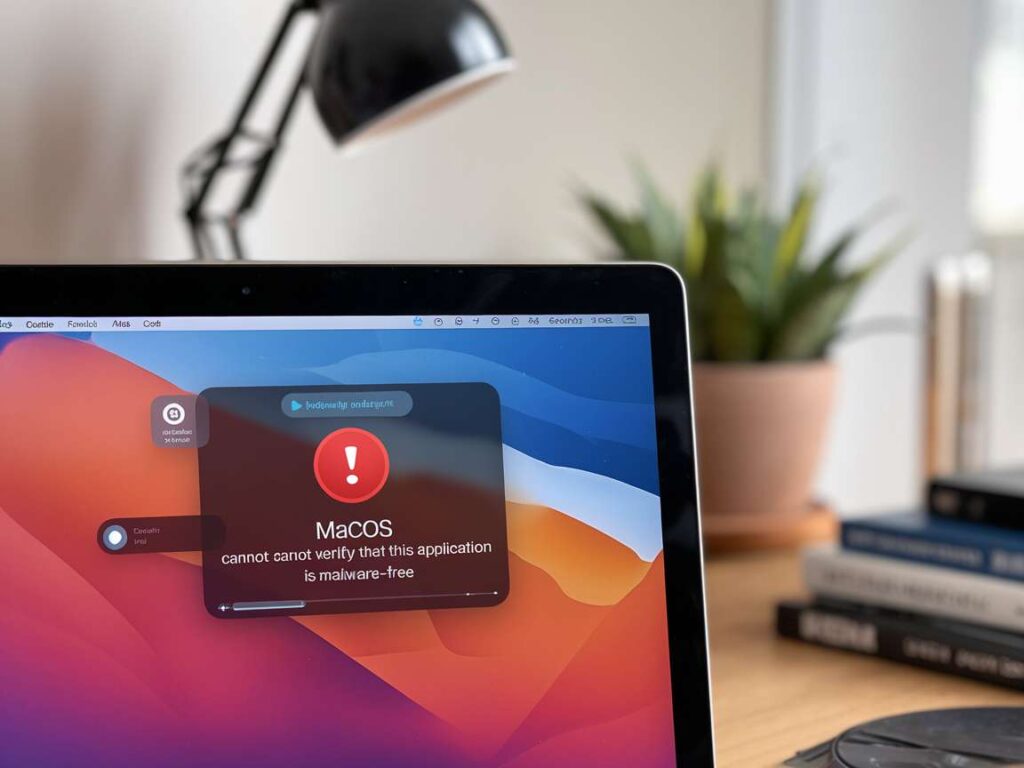|
EN BREF
|

L’erreur ‘macOS ne peut pas vérifier que cette application est exempte de malware’ survient souvent lors de l’installation d’applications provenant de sources non vérifiées sur un Mac. Ce message de sécurité, intégré par Apple pour protéger ses utilisateurs, peut être frustrant, surtout lorsque l’on souhaite installer un logiciel légitime. Pourtant, il existe des solutions simples et efficaces pour contourner cette barrière sans compromettre la sécurité de votre système. Dans cet article, nous explorerons les différentes méthodes pour résoudre ce problème tout en préservant l’intégrité de votre environnement macOS.
Comprendre l’erreur de vérification de l’application

L’erreur ‘macOS ne peut pas vérifier que cette application est exempte de malware’ est courante sur les systèmes macOS. Cette alerte de sécurité apparaît lorsqu’un utilisateur tente d’installer une application non vérifiée ou provenant d’un développeur non reconnu par Apple. Le système macOS utilise Gatekeeper, une fonctionnalité de sécurité, pour protéger les utilisateurs des logiciels malveillants.
Lorsqu’une application n’est pas signée numériquement ou n’est pas téléchargée depuis le Mac App Store, macOS ne peut pas garantir son intégrité. Cela laisse place à des risques potentiels pour la sécurité et la confidentialité des données.
Voici quelques points clés pour comprendre cette erreur :
- Gatekeeper : Un protocole de sécurité qui empêche l’exécution d’applications potentiellement dangereuses.
- Applications non signées : Ces applications n’ont pas été vérifiées par un développeur identifié par Apple.
- Risques potentiels : Installer des logiciels provenant de sources inconnues peut entraîner des infections par des logiciels malveillants.
Il est recommandé de toujours vérifier l’origine d’une application avant de procéder à son installation. Si vous êtes certain de la fiabilité de l’application, il est possible de contourner l’alerte de sécurité de macOS en ajustant les paramètres de Gatekeeper. Cette démarche doit cependant être entreprise avec prudence.
Origine de l’erreur
Lors de l’installation d’une application sur votre Mac, vous pouvez rencontrer l’erreur ‘macOS ne peut pas vérifier que cette application est exempte de malware’. Cette situation peut être déconcertante, mais elle découle de la manière dont macOS gère la sécurité des applications.
Cette erreur se produit généralement lorsque l’application n’a pas été téléchargée depuis le Mac App Store ou lorsque le développeur n’est pas identifié comme vérifié par Apple. Cela fait partie des mesures de sécurité mises en place par macOS pour protéger les utilisateurs des logiciels malveillants.
L’absence de vérification provient de plusieurs facteurs :
- Une application non-signée par un développeur enregistré peut déclencher cette alerte.
- Le téléchargement depuis des sources non officielles augmente le risque de rencontrer des applications non vérifiées.
- La politique de Gatekeeper de macOS bloque automatiquement les applications qui ne respectent pas les critères de sécurité établis par Apple.
La vérification d’une application est essentielle pour garantir la sécureté de vos données et éviter l’installation de logiciels potentiellement nuisibles. Cependant, il est possible d’autoriser le lancement de ces applications en modifiant les paramètres de sécurité de votre Mac.
Impact sur l’utilisateur
L’erreur ‘macOS ne peut pas vérifier que cette application est exempte de malware’ est un message d’avertissement courant sur les ordinateurs Mac. Cette notification se produit lorsque vous essayez d’installer une application provenant d’une source non identifiée ou non vérifiée. Cela est lié aux protections intégrées dans macOS, qui sont destinées à assurer la sécurité et la protection des utilisateurs contre d’éventuels logiciels malveillants.
Lorsque vous téléchargez une application hors de l’App Store, Gatekeeper, la technologie de sécurité d’Apple, effectue une vérification pour déterminer si l’application est sûre. Si elle ne peut pas établir cette vérification, un message d’alerte s’affiche.
Pour l’utilisateur, cela peut avoir plusieurs impacts :
- Confiance compromise : Les utilisateurs peuvent se sentir moins en confiance vis-à-vis des applications téléchargées hors des canaux officiels.
- Interruption de workflow : Ce message peut interrompre le processus d’installation, entraînant des retards dans les projets en cours.
- Refus d’accès : Il peut limiter l’accès à des outils essentiels indispensables pour le bon déroulement des tâches.
- Frustration : L’impression que les utilisateurs subissent des obstacles peut entraîner de la frustration et une mauvaise expérience utilisateur.
Il est donc important de bien comprendre d’où provient l’application avant d’essayer de la lancer ou de contourner les restrictions. À cet égard, être prudent et informé est essentiel pour naviguer dans l’univers des applications sur macOS.
Fréquence de l’apparition de l’erreur
Lorsque vous essayez d’ouvrir une application sur votre Mac, vous pourriez rencontrer un message qui indique que macOS ne peut pas vérifier que cette application est exempte de malware. Cette erreur est liée à la fonctionnalité Gatekeeper, un système de sécurité conçu pour protéger votre ordinateur contre les logiciels malveillants.
Gatekeeper vérifie les applications téléchargées à partir d’internet pour s’assurer qu’elles proviennent de développeurs identifiés et ne contiennent pas de contenu malveillant. Lorsqu’une application n’est pas reconnue ou ne respecte pas certains critères de sécurité, ce message apparaît pour vous alerter.
Il est important de comprendre que cela ne signifie pas nécessairement que l’application est nocive. De nombreuses applications légitimes peuvent déclencher ce message si elles n’ont pas encore été enregistrées ou signées par un développeur de confiance. Dans ce cas, vous avez la possibilité de l’ouvrir malgré tout.
Cette erreur peut survenir fréquemment, surtout si vous téléchargez des applications à partir de sources non officielles. Voici quelques scénarios où elle apparaît souvent :
- Téléchargement d’applications à partir de sites web peu connus.
- Installation de versions beta ou de mises à jour en développement.
- Utilisation d’applications d’édition ou de création de contenu moins populaires.
À chaque fois que vous téléchargez ou installez une nouvelle application sur votre Mac, il est prudent d’être attentif à cette alerte. Soyez vigilant en vérifiant la réputation du développeur et en recherchant des retours d’utilisateurs avant de poursuivre l’installation.
| Action | Description |
| Ouvrir les Préférences Système | Accédez à l’icône dans le dock ou le menu Apple. |
| Aller à Sécurité et confidentialité | Cliquez sur l’onglet ‘Général’. |
| Déverrouiller les paramètres | Cliquer sur l’icône de cadenas et entrer le mot de passe. |
| Autoriser l’application | Cliquer sur ‘Autoriser’ à côté de l’application bloquée. |
| Contrôle avec un clic droit | Maintenez la touche ‘Option’ et cliquez sur l’application, puis choisissez ‘Ouvrir’. |
| Vérifier les mises à jour | Assurez-vous que votre macOS est à jour pour éviter les problèmes. |
| Utiliser le Terminal | Exécutez des commandes pour contourner les restrictions, si nécessaire. |
| Suppression d’application | Désinstaller l’application si elle est douteuse ou non reconnue. |
- Identifier l’application
- Vérifiez l’origine de l’application.
- Contrôler les préférences système
- Accédez à “Sécurité et confidentialité”.
- Autoriser l’application
- Cliquez sur “Ouvrir quand même”.
- Utiliser le terminal
- Utilisez la commande “xattr -r -d com.apple.quarantine [chemin]” pour enlever le blocage.
- Installer manuellement
- Retéléchargez l’application depuis le site officiel.
- Mise à jour macOS
- Assurez-vous que votre système est à jour.
- Vérifier les antivirus
- Désactivez temporairement les logiciels de sécurité.
- Contacter le développeur
- Signalez le problème au support de l’application.
Étapes pour contourner l’erreur

Lorsque vous essayez d’installer une application sur votre Mac, vous pouvez rencontrer l’erreur ‘macOS ne peut pas vérifier que cette application est exempte de malware’. Cette protection vise à garantir la sécurité et l’intégrité de votre système. Toutefois, il est parfois nécessaire de contourner cette restriction. Voici les étapes à suivre.
1. Ouvrir les Préférences Système
Accédez aux Préférences Système en cliquant sur l’icône Apple dans le coin supérieur gauche de votre écran, puis sélectionnez Préférences Système.
2. Accéder à Sécurité et confidentialité
Dans les Préférences Système, cliquez sur Sécurité et confidentialité. Vous y trouverez des paramètres concernant la sécurité de votre Mac.
3. Modifier les permissions
Dans l’onglet Général, recherchez la section Autoriser les applications téléchargées de : et sélectionnez App Store et développeurs identifiés. Si l’application est alors bloquée, vous verrez une option pour l’ouvrir malgré l’avertissement.
4. Ouvrir l’application de façon explicite
Après avoir tenté d’ouvrir l’application, retournez dans Sécurité et confidentialité. En bas de la fenêtre, un message indiquera que l’application a été bloquée car elle provient d’un développeur non identifié. Cliquez sur Ouvrir quand même.
5. Confirmer l’ouverture
Un autre message apparaîtra, vous demandant si vous souhaitez vraiment ouvrir cette application. Cliquez sur Ouvrir pour confirmer.
6. Ajouter l’application à la liste des exceptions (optionnel)
Une fois l’application ouverte, vous pouvez choisir d’ajouter cette application à vos exceptions pour éviter ce message de sécurité à l’avenir. Cela se fait en maintenant la touche Ctrl en cliquant sur l’icône de l’application et en sélectionnant Ouvrir.
En suivant ces étapes, vous pourrez contourner l’erreur ‘macOS ne peut pas vérifier que cette application est exempte de malware’ et installer vos applications avec succès. Veillez toujours à télécharger des applications à partir de sources fiables pour garantir la sécurité de votre système.
Utiliser les préférences système
Lorsque vous essayez d’ouvrir une application sur votre Mac, vous pouvez rencontrer l’erreur “macOS ne peut pas vérifier que cette application est exempte de malware“. Cette message s’affiche généralement pour protéger votre système des fichiers potentiellement nuisibles. Cependant, dans certains cas, vous pouvez être certain que l’application est sûre et que vous souhaitez l’exécuter. Voici comment procéder.
Il existe une méthode simple et efficace pour contourner cette erreur en utilisant les préférences système.
1. Ouvrez le menu Apple en haut à gauche de votre écran.
2. Sélectionnez Préférences Système.
3. Cliquez sur Sécurité et confidentialité.
4. Dans l’onglet Général, recherchez la section indiquant que l’application a été bloquée. Cette section se trouve généralement au bas de la fenêtre.
5. Cliquez sur le bouton Ouvrir quand même à côté du message concernant l’application bloquée.
6. Vous serez invité à confirmer votre sélection. Cliquez sur Ouvrir pour exécuter l’application.
7. Si vous êtes à nouveau averti, confirmez que vous voulez tout de même ouvrir l’application.
Après avoir suivi ces étapes, l’application devrait s’ouvrir sans problème. Assurez-vous néanmoins de faire preuve de prudence avec les applications que vous décidez d’exécuter, surtout si elles proviennent de sources non vérifiées.
Ouvrir l’application via le terminal
Lorsque vous essayez d’ouvrir une application sur macOS, vous pouvez parfois rencontrer l’erreur indiquant que “macOS ne peut pas vérifier que cette application est exempte de malware“. Cela est souvent dû à des mesures de sécurité mises en place par Apple pour protéger votre système des applications non identifiées. Voici comment résoudre ce problème.
Pour contourner cette erreur, vous pouvez utiliser le Terminal. Cela vous permettra d’ouvrir l’application sans passer par les vérifications de sécurité habituelles. Suivez les étapes ci-dessous :
- Ouvrir le Terminal. Vous pouvez le trouver dans Applications > Utilitaires > Terminal.
- Accédez au dossier où se trouve l’application. Utilisez la commande cd pour naviguer jusqu’au répertoire approprié. Par exemple, si l’application est dans le dossier Applications, tapez :
- Une fois dans le bon répertoire, entrez la commande suivante pour lancer l’application :
- Appuyez sur Entrée pour exécuter la commande. L’application devrait s’ouvrir sans afficher l’erreur de sécurité.
Il est également recommandé de vérifier que l’application provient d’une source fiable et de mettre à jour macOS pour bénéficier de la dernière sécurité. En utilisant ces étapes, vous pouvez facilement ouvrir des applications bloquées par ce message d’erreur sans compromettre la sécurité de votre système.
Modifier les paramètres de sécurité
Lorsque vous essayez d’installer une application sur votre Mac, vous pouvez rencontrer l’erreur “macOS ne peut pas vérifier que cette application est exempte de malware“. Cela se produit souvent lorsque l’application provient d’un développeur non identifié. Voici comment contourner cette erreur facilement.
La première étape consiste à modifier les paramètres de sécurité de votre Mac. Cela vous permettra d’autoriser temporairement l’installation d’applications provenant de sources non identifiées sans compromettre votre sécurité.
Pour modifier ces paramètres, suivez les instructions ci-dessous :
- Ouvrez les Préférences Système sur votre Mac.
- Sélectionnez Sécurité et confidentialité.
- Dans l’onglet Général, recherchez la section “Autoriser les applications téléchargées“.
- Pour déverrouiller ces paramètres, cliquez sur l’icône de cadenas en bas à gauche et entrez votre mot de passe administrateur.
- Une fois déverrouillé, choisissez l’option “App Store et développeurs identifiés” ou “Tout sauf App Store” si vous voulez installer des applications de sources non identifiées.
Une fois que vous avez modifié ces paramètres, essayez de réinstaller l’application. Si l’erreur persiste, vous pouvez également procéder à une vérification manuelle.
Pour ce faire, localisez l’application dans le dossier Applications. Maintenez la touche Contrôle en cliquant sur l’icône de l’application. Sélectionnez Ouvrir. Vous recevrez alors un avertissement de sécurité, mais cette fois, vous aurez la possibilité d’autoriser l’application.
Après avoir effectué ces étapes, vous devriez pouvoir installer et exécuter l’application sans rencontrer d’erreur. Il est important de rester vigilant lors de l’installation d’applications provenant de sources non fiables pour protéger votre Mac des potentiels malwares.
Solutions alternatives

L’erreur ‘macOS ne peut pas vérifier que cette application est exempte de malware’ est un message fréquent pour les utilisateurs de Mac. Ce message est lié aux paramètres de sécurité qui protègent les utilisateurs contre les logiciels malveillants. Il est possible de contourner cette erreur tout en gardant la sécurité en tête. Voici quelques solutions alternatives.
Vérification des préférences de sécurité
La première étape consiste à vérifier les préférences de sécurité des paramètres de votre Mac. Pour ce faire :
- Accédez à Préférences Système.
- Sélectionnez Sécurité et confidentialité.
- Dans l’onglet Général, vérifiez les options pour permettre des applications téléchargées.
Autoriser l’application
Si vous êtes sûr que l’application est sûre, vous pouvez l’autoriser manuellement :
- Ouvrez le dossier Applications.
- Trouver l’application en question et faites un clic droit.
- Sélectionnez Ouvrir. Une boîte de dialogue apparaîtra et vous pourrez choisir Ouvrir à nouveau.
Désactiver Gatekeeper temporairement
Pour une solution temporaire, vous pouvez désactiver Gatekeeper, le système de protection de macOS. Cela permettra d’installer l’application, mais il est important de le réactiver par la suite :
- Ouvrez le Terminal qui se trouve dans Applications > Utilitaires.
- Entrez la commande suivante : sudo spctl –master-disable puis appuyez sur Entrée.
- Après l’installation, vous pouvez réactiver Gatekeeper avec la commande : sudo spctl –master-enable.
Vérification des mises à jour
Assurez-vous que votre version de macOS et l’application que vous tentez d’installer sont à jour :
- Accédez à Préférences Système.
- Sélectionnez Mise à jour de logiciels pour vérifier les mises à jour disponibles.
Utilisation d’alternatives
Si l’erreur persiste, envisagez d’utiliser des alternatives à l’application en question qui n’engendrent pas ce type d’erreur, ayant des mises à jour fréquentes et un soutien solide de la communauté.
Ces solutions peuvent aider à surmonter l’invitation de macOS concernant les malwares. Toutefois, assurez-vous toujours de la réputation des applications que vous installez pour maintenir la sécurité de votre Mac.
Télécharger à partir de sources fiables
Lorsque vous tentez d’installer une application sur votre Mac, il est possible de rencontrer le message macOS ne peut pas vérifier que cette application est exempte de malware. Cette alerte vise à protéger votre système d’éventuels logiciels malveillants. Cependant, il existe des solutions alternatives pour contourner ce problème tout en restant vigilant.
La première étape consiste à télécharger à partir de sources fiables. Assurez-vous que l’application provient du site officiel du développeur ou de boutiques d’applications reconnues, comme l’App Store. Évitez les sites douteux qui pourraient héberger des fichiers infectés. Voici une liste de bonnes pratiques :
- Vérifiez l’URL du site avant de télécharger.
- Achetez des applications uniquement sur des plateformes officielles.
- Lisez les avis et les évaluations des utilisateurs.
Une fois que vous avez téléchargé l’application, si vous recevez toujours le message d’erreur, vous pouvez utiliser une méthode alternative pour l’ouvrir. Cliquez avec le bouton droit de la souris sur l’application et sélectionnez Ouvrir. Un autre dialogue apparaîtra vous permettant de l’exécuter malgré l’avertissement.
Si l’application est particulièrement essentielle, vous pouvez également ajuster les restrictions de sécurité dans les Préférences Système. Allez dans Sécurité et confidentialité et, sous l’onglet Général, vous verrez une option pour autoriser l’application téléchargée. Soyez prudent avec cette option et ne modifiez les paramètres qu’après une évaluation minutieuse du logiciel.
Enfin, gardez à l’esprit que maintenir votre système à jour et utiliser un logiciel de sécurité de confiance peut considérablement réduire les risques d’infection, même si vous choisissez d’installer des applications non vérifiées.
Mettre à jour macOS
Lorsque vous essayez d’ouvrir une application sur votre Mac, il se peut que vous rencontriez l’erreur ‘macOS ne peut pas vérifier que cette application est exempte de malware’. Cela se produit généralement lorsque l’application n’est pas signée par un développeur reconnu ou lorsqu’elle provient d’une source non vérifiée. Voici quelques solutions alternatives pour contourner ce problème.
Mettre à jour macOS est l’une des premières étapes à envisager. Les mises à jour de macOS incluent souvent des améliorations de sécurité qui pourraient résoudre des problèmes de vérification des applications. Voici comment procéder :
- Accédez au menu Apple en haut à gauche de votre écran.
- Sélectionnez Préférences Système.
- Cliquez sur Mise à jour de logiciels.
- Si une mise à jour est disponible, cliquez sur Mettre à jour maintenant et suivez les instructions à l’écran.
Après la mise à jour de votre système d’exploitation, essayez à nouveau d’ouvrir l’application en question. Si le problème persiste, d’autres solutions peuvent être envisagées.
Utiliser un logiciel de sécurité
L’erreur ‘macOS ne peut pas vérifier que cette application est exempte de malware‘ peut survenir lors de l’installation ou de l’ouverture d’applications non téléchargées depuis le Mac App Store ou de sources non identifiées. Cette situation soulève souvent des inquiétudes relatives à la sécurité. Plusieurs solutions peuvent être mises en œuvre pour contourner ce message d’alerte sans compromettre la sécurité de votre système.
Une des solutions efficaces consiste à utiliser un logiciel de sécurité. Ces outils surveillent et protègent votre Mac contre les menaces potentielles, tout en vous offrant une tranquillité d’esprit lors du téléchargement d’applications.
Voici quelques étapes pour utiliser un logiciel de sécurité :
- Choisissez un logiciel de sécurité réputé qui offre des fonctionnalités de protection en temps réel et des analyses approfondies.
- Installez et configurez le logiciel selon les indications du fournisseur.
- Effectuez une analyse complète de votre système pour détecter et éliminer les menaces avant d’installer de nouvelles applications.
- Vérifiez les mises à jour régulières de votre logiciel de sécurité pour bénéficier des dernières protections.
Une fois le logiciel opérationnel, essayez de relancer l’application en question. Si l’erreur persiste, envisagez d’autres approches comme ajuster les paramètres de sécurité de votre Mac, mais il est toujours recommandé de prioriser la sécurité.
Prévenir la réapparition de l’erreur
L’erreur ‘macOS ne peut pas vérifier que cette application est exempte de malware’ peut survenir lors de l’installation ou de l’exécution d’applications non vérifiées sur votre Mac. Cette situation peut être frustrante, mais des solutions existent pour y remédier tout en assurant la sécurité de votre système.
Pour prévenir la réapparition de cette erreur, il est essentiel de suivre certaines pratiques de sécurité et de configuration.
Voici quelques mesures préventives à considérer :
- Installer uniquement des applications provenant de sources fiables, comme le Mac App Store ou des développeurs reconnus sur leur site officiel.
- Vérifier les droits d’accès des applications avant de les installer, en prenant note des permissions qu’elles demandent.
- Mettre à jour régulièrement macOS, car les nouvelles mises à jour incluent souvent des correctifs de sécurité essentiels.
- Configurer les préférences de sécurité dans les “Préférences Système”, en autorisant l’installation d’applications de “App Store et développeurs identifiés”.
- Utiliser un logiciel antivirus pour surveiller votre système et détecter les éventuels malwares ou menaces.
- Éviter de désactiver Gatekeeper, car ce mécanisme de sécurité est essentiel pour protéger votre Mac des logiciels malveillants.
La surveillance active de votre Mac et l’application de ces recommandations peuvent garantir une expérience utilisateur fluide et sécurisée, tout en diminuant le risque de rencontrer de nouvelles erreurs similaires.
Éviter les applications douteuses
Lorsque vous essayez d’installer une application sur votre Mac, il peut arriver que vous rencontriez l’erreur ‘macOS ne peut pas vérifier que cette application est exempte de malware’. Cette situation peut susciter des inquiétudes concernant la sécurité de votre système. Toutefois, il est possible de contourner cette erreur en suivant quelques étapes simples. Cependant, il est tout aussi crucial de prendre des mesures préventives pour éviter que cette erreur ne se reproduise.
Pour prévenir la réapparition de l’erreur, il est recommandé de suivre les bonnes pratiques lors de l’installation d’applications sur votre Mac. En voici quelques-unes :
- Utiliser le Mac App Store : Les applications disponibles sur le Mac App Store sont vérifiées par Apple et sont généralement sécurisées.
- Télécharger uniquement à partir de sites réputés : Si vous choisissez de télécharger des applications en dehors de l’App Store, assurez-vous qu’elles proviennent de développeurs de confiance.
- Vérifier les avis et les notes : Avant d’installer une application, regardez les avis et les notes laissés par d’autres utilisateurs pour évaluer la fiabilité de l’application.
- Mise à jour régulière : Gardez votre système d’exploitation et vos applications à jour pour bénéficier des derniers correctifs de sécurité.
Éviter les applications douteuses est essentiel pour maintenir l’intégrité de votre système. Voici quelques pratiques à suivre :
- Recherche préalable : Avant d’installer une application nouvelle, effectuez une recherche pour vérifier son origine et sa réputation.
- Lire les conditions d’utilisation : Prenez le temps de lire le CLUF (Contrat de Licence Utilisateur Final) pour comprendre les permissions et les données que l’application peut collecter.
- Utiliser un logiciel de sécurité : Installez un logiciel antivirus ou antimalware pour avoir une couche de protection supplémentaire sur votre appareil.
- Analyse régulière : Effectuez des analyses régulières de votre système pour détecter d’éventuels malwares et les éliminer rapidement.
Surveiller les mises à jour logicielles
L’erreur ‘macOS ne peut pas vérifier que cette application est exempte de malware‘ se manifeste souvent lors de l’ouverture d’applications non téléchargées depuis le Mac App Store. Cette mesure de sécurité intégrée vise à protéger les utilisateurs contre les logiciels malveillants. Toutefois, il est possible de contourner cette erreur en apportant quelques modifications.
Pour résoudre cette erreur, ouvrez les Préférences Système, puis accédez à Sécurité et confidentialité. Cliquez sur l’onglet Général et recherchez le message qui indique que l’application a été bloquée. Un simple clic sur Ouvrir quand même permettra de lancer l’application, mais il est essentiel de s’assurer que l’application provient d’une source fiable.
Enfin, il est préférable de prendre des mesures préventives pour éviter la réapparition de l’erreur à l’avenir.
Pour prévenir la réapparition de cette erreur, il est primordial de maintenir votre système à jour et d’utiliser des applications vérifiées.
Les mises à jour logicielles sont cruciales pour la sécurité et le bon fonctionnement de votre Mac. Voici quelques conseils :
- Activez les mises à jour automatiques dans les préférences système.
- Vérifiez régulièrement les mises à jour pour les applications installées.
- Installez uniquement des applications provenant de sources fiables, comme le Mac App Store ou des développeurs réputés.
En suivant ces conseils, vous pourrez éviter la réapparition de l’erreur liée à la vérification des applications et garantir un environnement informatique plus sécurisé.
Consulter les avis des utilisateurs
Lorsque vous essayez d’installer une application sur votre Mac, il est possible que vous rencontriez l’erreur ‘macOS ne peut pas vérifier que cette application est exempte de malware’. Cette alerte est une fonctionnalité de sécurité intégrée dans le système d’exploitation afin de protéger les utilisateurs contre les applications potentiellement nuisibles. Si vous souhaitez installer malgré tout cette application, voici quelques étapes à suivre.
Tout d’abord, vous pouvez choisir d’ouvrir l’application en effectuant un clic droit (ou Control + clic) sur son icône, puis en sélectionnant ‘Ouvrir’. Cela contournent temporairement cette restriction. Vous aurez alors la possibilité de valider l’ouverture de l’application.
Il est également recommandé de vérifier si l’application provient d’une source fiable. Télécharger des applications uniquement sur des sites officiels ou à partir de l’App Store minimise le risque d’installer des malwares. Des sources peu fiables peuvent contenir des fichiers compromis, augmentant ainsi les chances d’infections par des logiciels malveillants.
Pour rendre votre Mac encore plus sécurisé, pensez à installer un antivirus réputé qui peut détecter et bloquer des logiciels malveillants. De plus, maintenir votre système d’exploitation à jour en installant les dernières mises à jour de sécurité est crucial pour éviter les vulnérabilités.
Il est possible de réduire les chances de rencontrer à nouveau cette erreur en effectuant certaines vérifications.
Avant de télécharger une application, prenez le temps de consulter les avis des utilisateurs. Recherchez des critiques sur des forums ou des sites spécialisés pour vous assurer que d’autres utilisateurs n’ont pas rencontré de problèmes de sécurité. Cela peut vous donner une meilleure idée de la fiabilité de l’application.
De plus, investiguez si le développeur fait preuve de transparence concernant le fonctionnement de son produit et informent les utilisateurs sur les mises à jour et les correctifs de sécurité.
En intégrant ces pratiques de vigilance, vous réduirez non seulement le risque de rencontrer cette erreur, mais aussi préserverez l’intégrité de votre système d’exploitation.